如何從 Microsoft Teams 管理中心使用空中下載 (OTA) 更新 ThinkSmart View Plus 軟體
如何從 Microsoft Teams 管理中心使用空中下載 (OTA) 更新 ThinkSmart View Plus 軟體
如何從 Microsoft Teams 管理中心使用空中下載 (OTA) 更新 ThinkSmart View Plus 軟體
描述
描述如何使用無線更新(OTA)從 ThinkSmart View Plus (12CN, 12CQ) 更新韌體和軟體,透過 Microsoft Teams 管理中心 (https://admin.teams/micosoft.com)。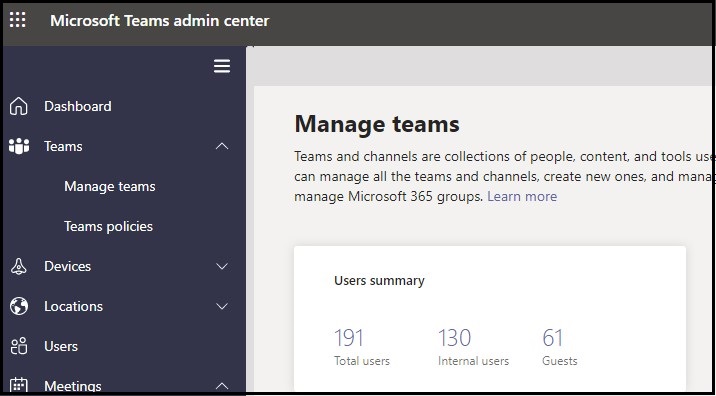
韌體和軟體更新包括:
- Android 作業系統
- Microsoft Teams 顯示應用程式
IT 管理員可以將更新設置為:
- 手動
- 自動
韌體和軟體版本可以在設備設定中識別。點擊 個人資料 圖示 → 設定 → 設備設定 → 關於 → 韌體版本。
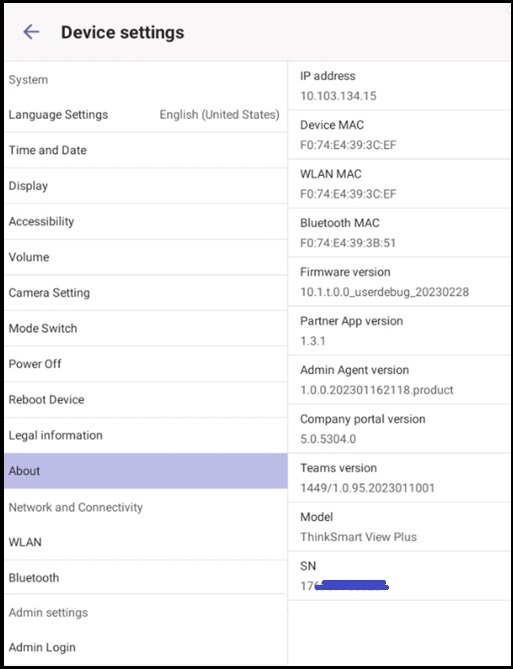
此資訊可與以下內容進行比較:
- ThinkSmart View Plus - 無線更新(OTA)軟體更新的發行說明
- [Microsoft] Microsoft Teams 房間的發行說明 - Android
- [Microsoft] Microsoft Teams 管理中心 (https://admin.teams/micosoft.com)
韌體版本和 Teams 版本在設備設定中識別。要了解更多,請點擊: ThinkSmart View Plus - 服務與支援概述。
適用系統
ThinkSmart View Plus
作業系統
Android
前提條件
- 一台電腦或行動裝置以訪問:
- 登錄到 ThinkSmart View Plus Microsoft Teams 顯示
- 登錄到 [Microsoft] Microsoft Teams 管理中心 (https://admin.teams.microsoft.com)
解決方案
按照以下步驟更新 ThinkSmart View Plus 軟體:
步驟 1:登錄 ThinkSmart View Plus Microsoft Teams 顯示
- 使用設備和管理員的管理帳戶,前往: Microsoft 帳戶 (https://microsoft.com/devicelogin)。登錄後,將顯示以下內容:
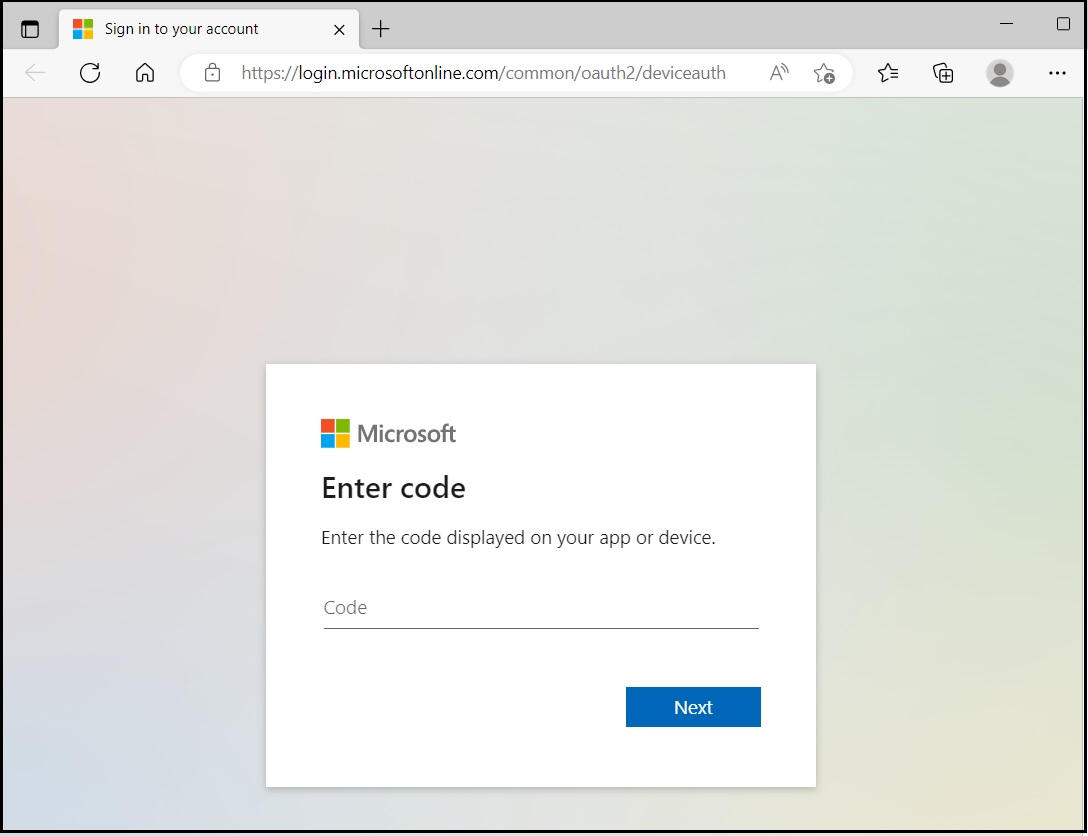
- 在 ThinkSmart View Plus 設備上,將自動顯示以下內容。如果沒有,請點擊 刷新代碼。
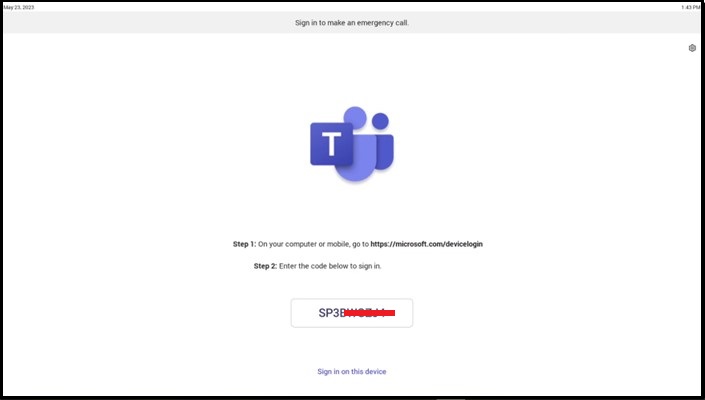
- 將代碼輸入到 https://microsoft.com/devicelogin。使用 Microsoft Teams 帳戶資訊登錄:用戶名和密碼。
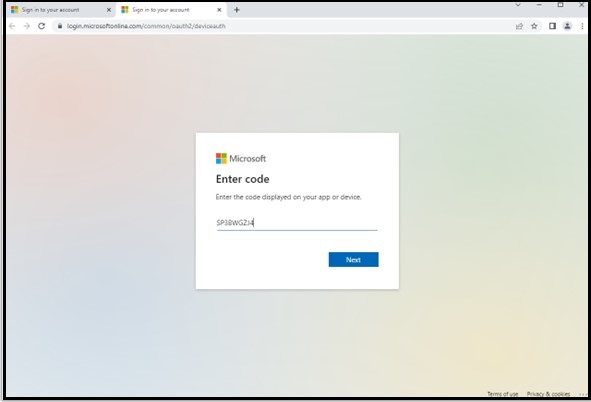
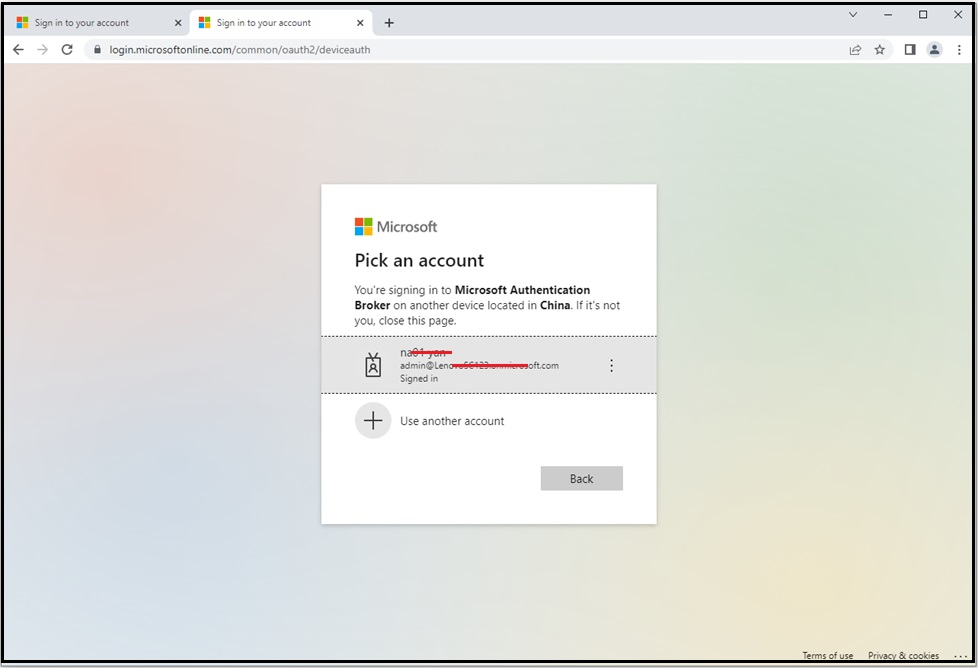
- 將顯示以下內容:
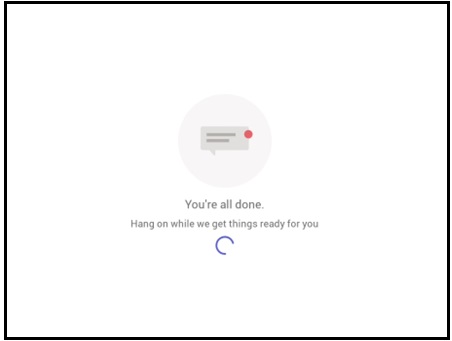
- 已登錄到 Teams 帳戶。
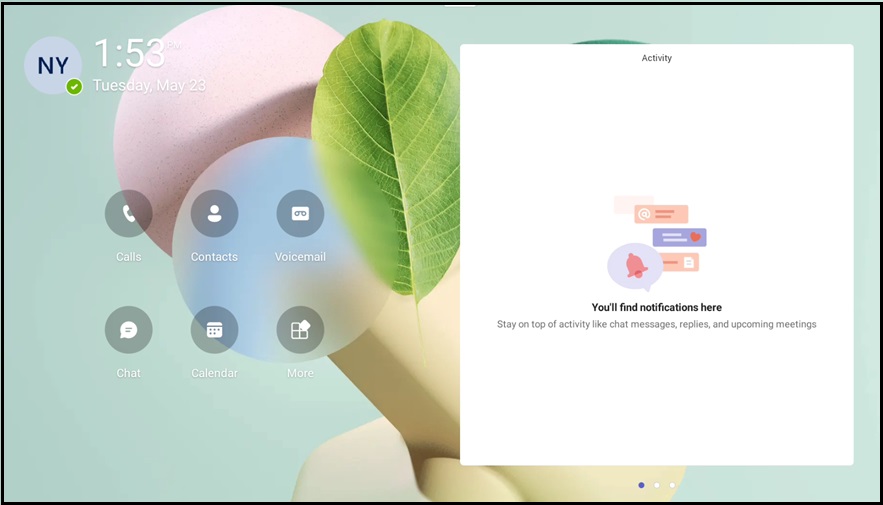
步驟 2:登錄到 Microsoft Teams 管理中心
- 使用電腦或行動裝置,前往 Microsoft Teams 管理中心 (https://admin.teams.microsoft.com)。
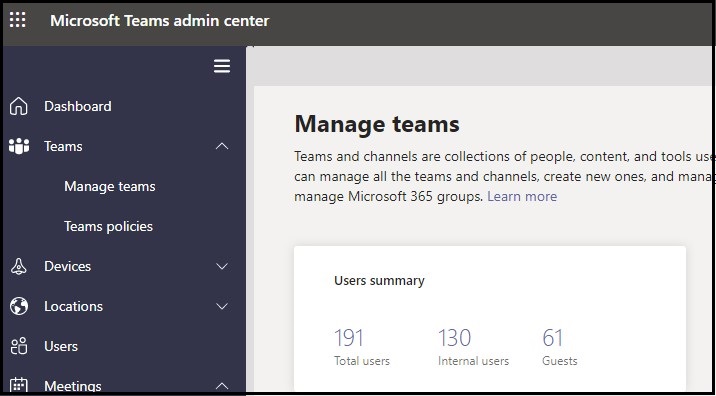
- 使用您的 Teams 管理中心用戶名和密碼登錄。
- 通過多重身份驗證機制驗證您的身份。例如,向您註冊的手機號碼發送 SMS 代碼。
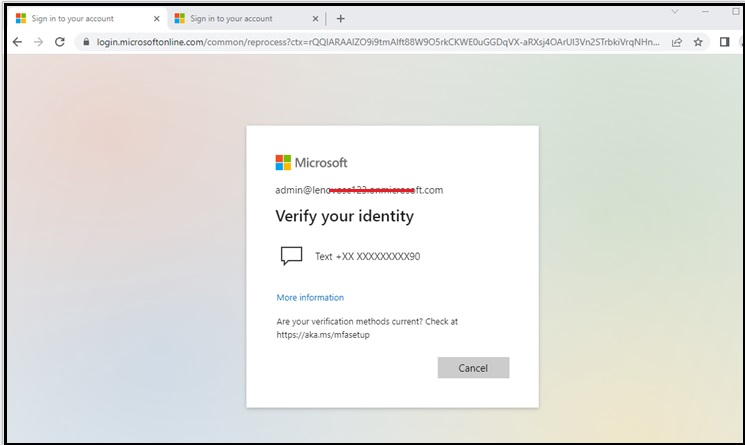
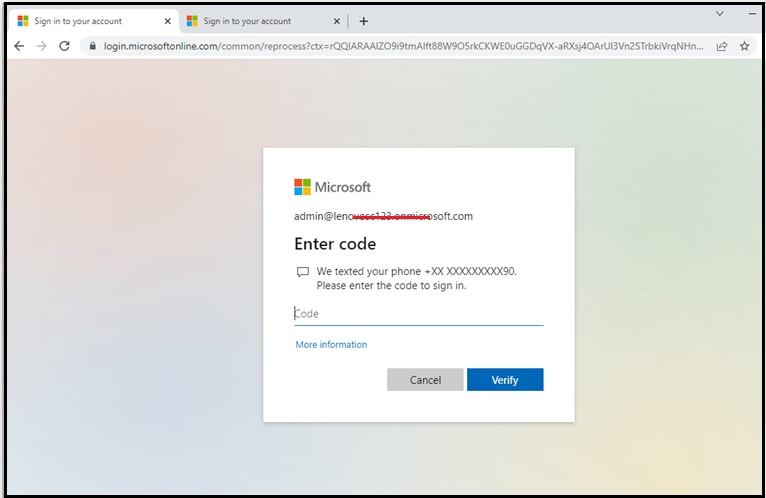
- 輸入代碼以登錄到 Microsoft Teams 管理中心。輸入代碼後,將顯示 Microsoft Teams 管理中心儀表板:
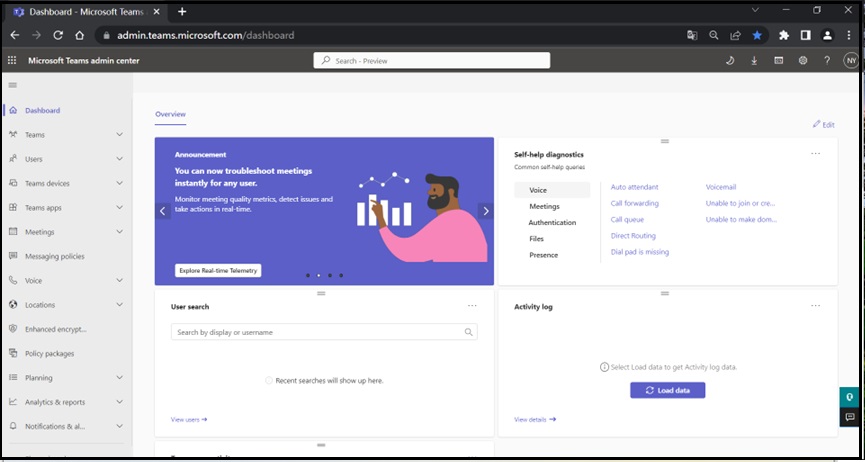
- 選擇 Teams 設備,然後選擇 顯示器,將顯示以下內容:
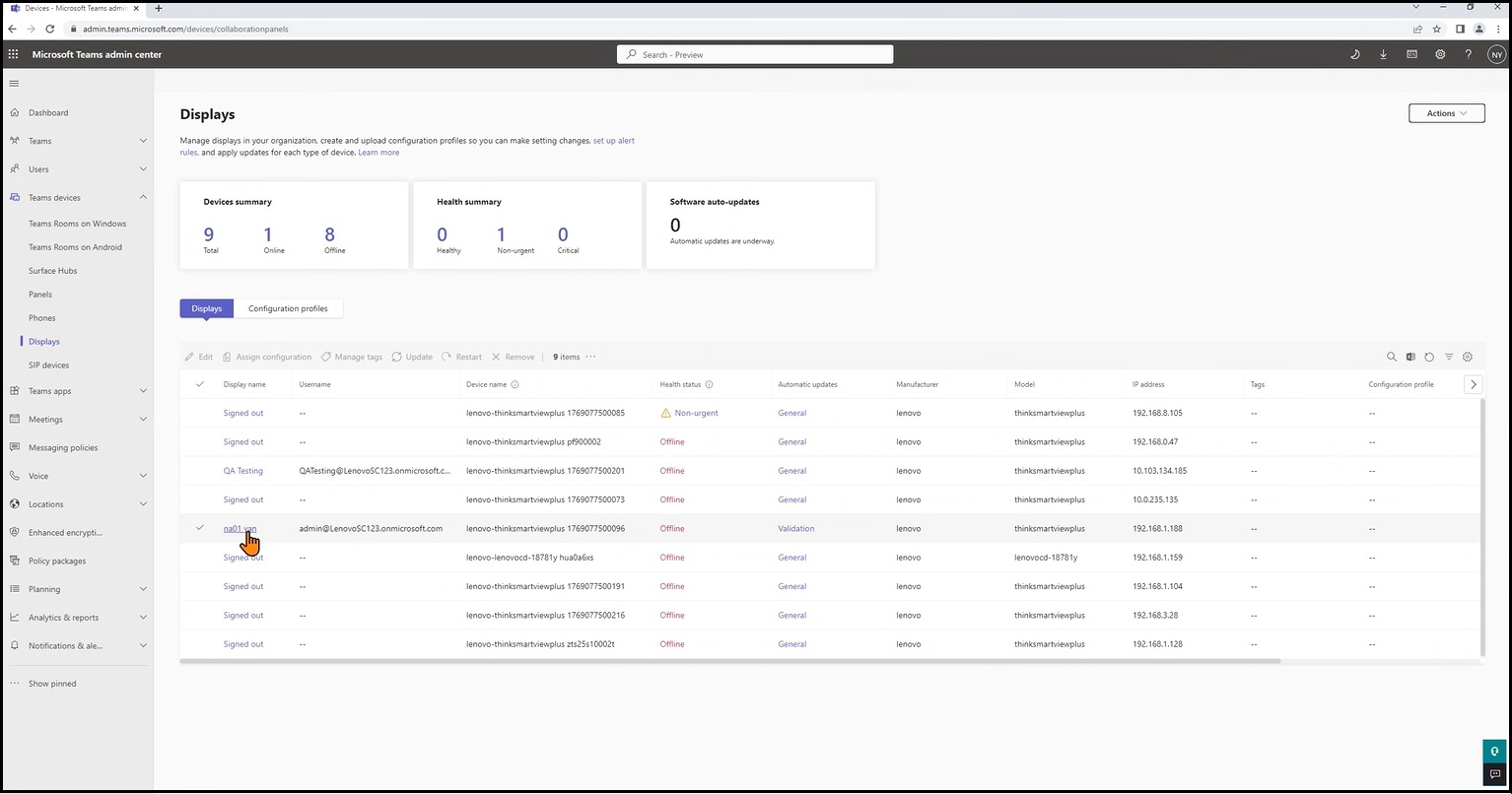
在列表中搜索 ThinkSmart View Plus 設備。設備序號 (SN) 始終附加在 設備名稱 後面。將游標移至 顯示名稱 列表中的 ThinkSmart View Plus 設備並選擇。 - 通過選擇 查看可用更新 來確定是否有 韌體 更新可用。
- 更新狀態 將顯示:
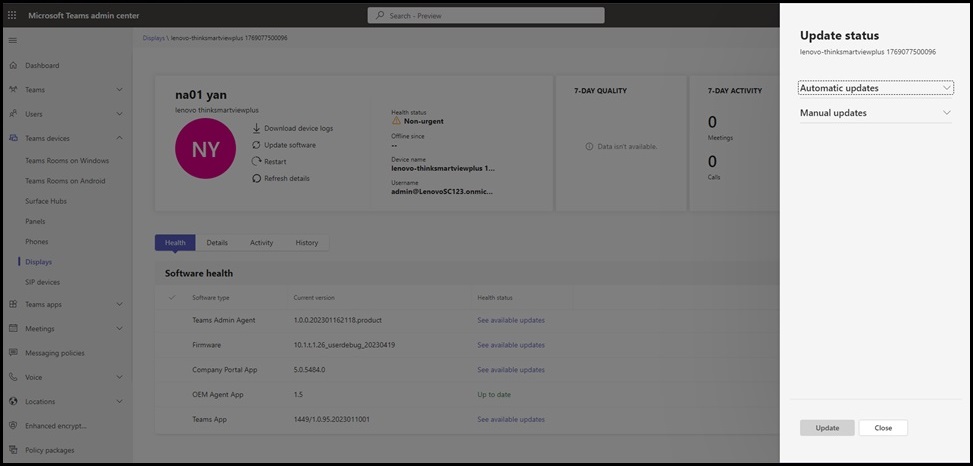
- 選擇更新方法:自動更新 或 手動更新。
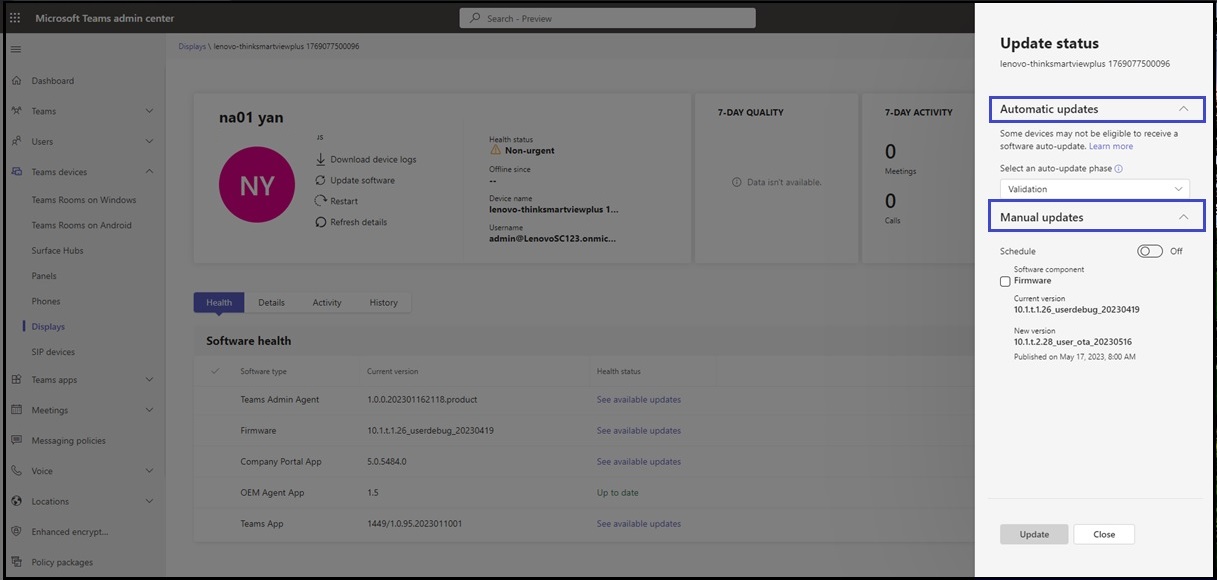
- 如果選擇 手動更新,請確定是否有 韌體 更新可用。
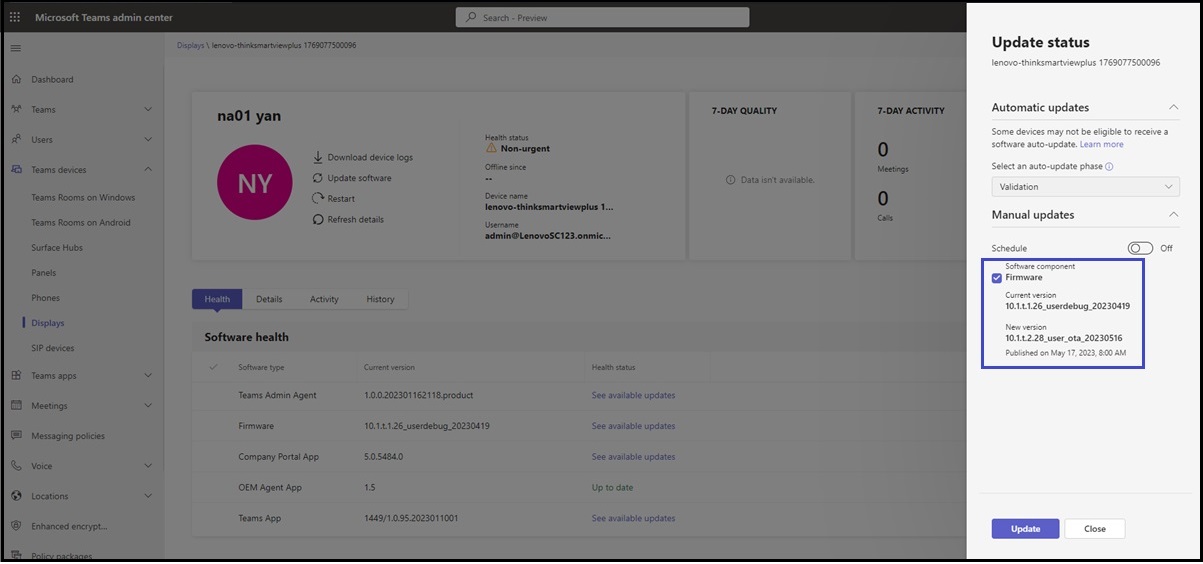
如果有可用的更新,請點擊 更新 以繼續更新。
注意:更改已保存,將顯示以下內容。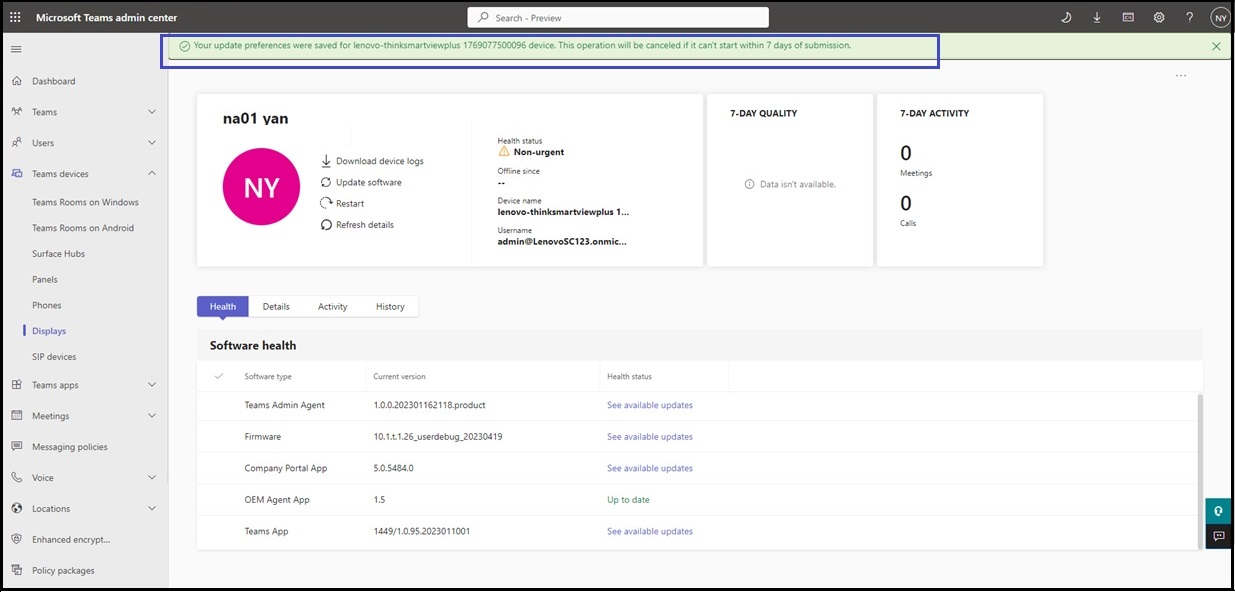
- 如果再次點擊 更新,將顯示以下提醒 - 韌體更新已排隊或已啟動。
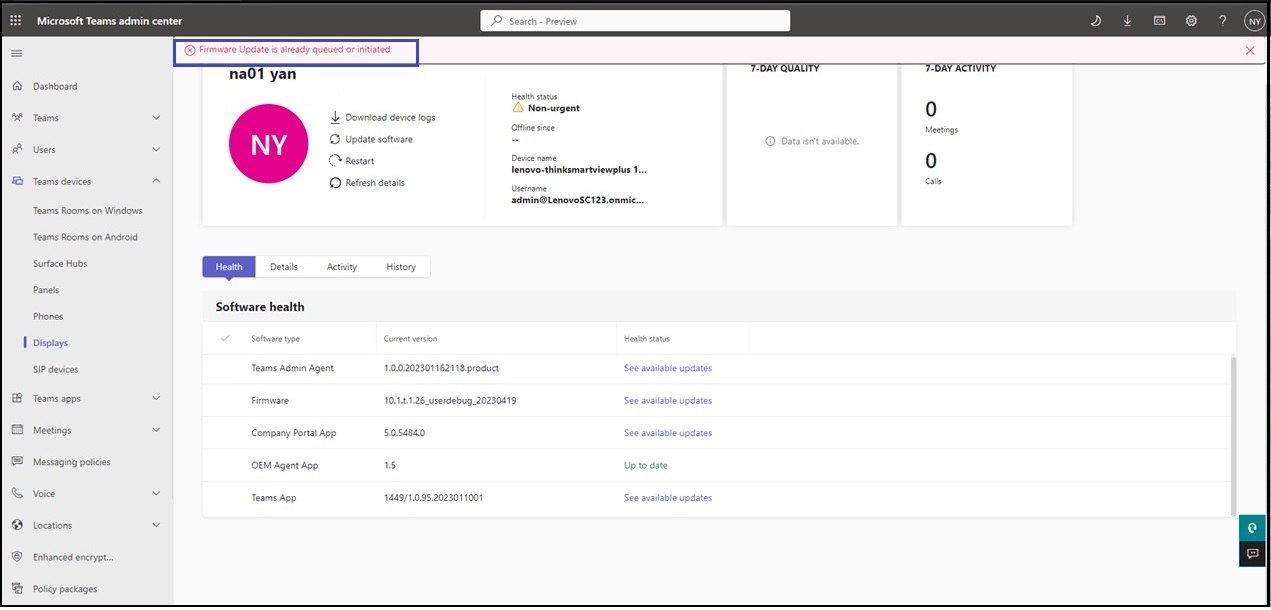
- 選擇 歷史 以確認更新狀態為:排隊 或 進行中。
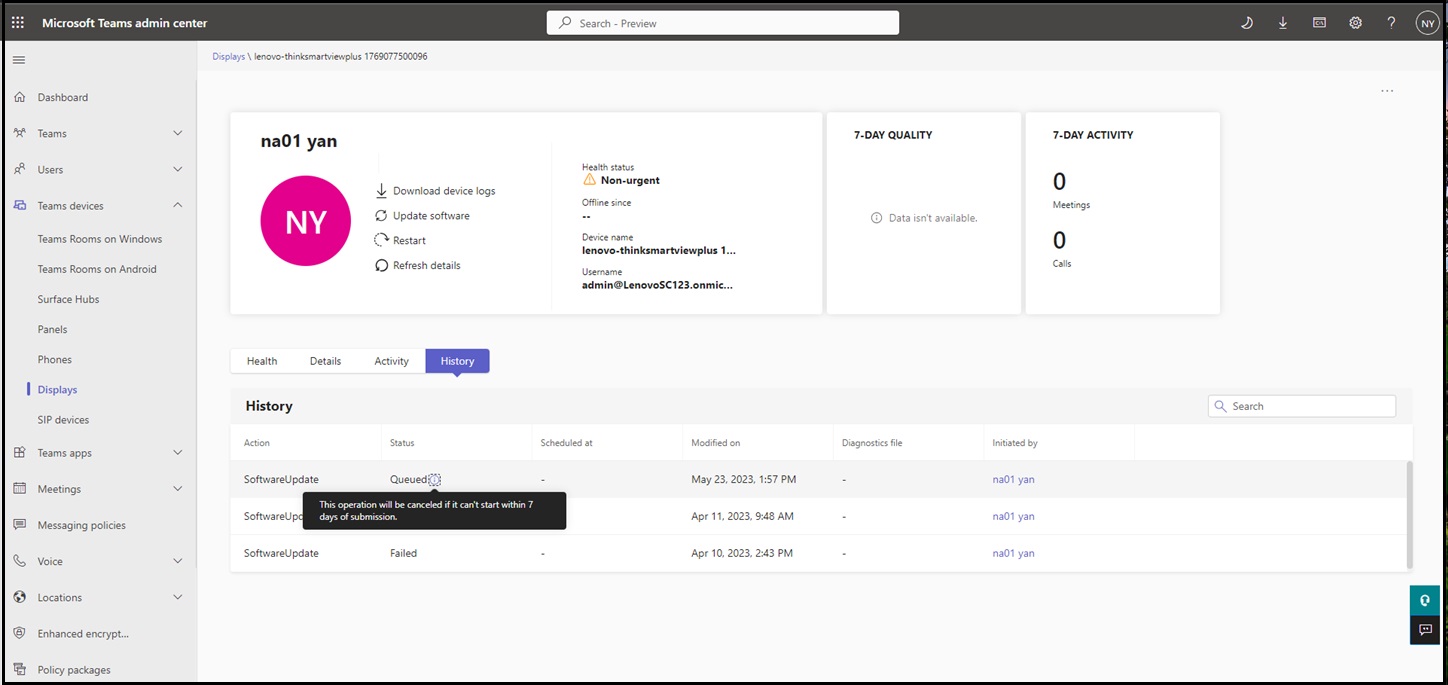
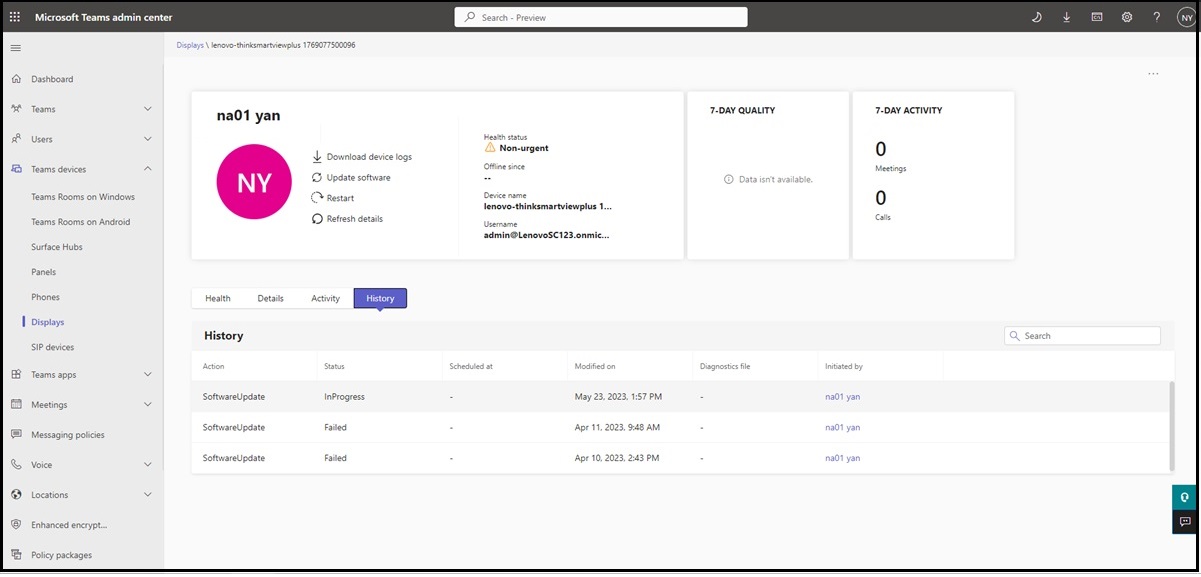
- 驗證 更新狀態為 成功。
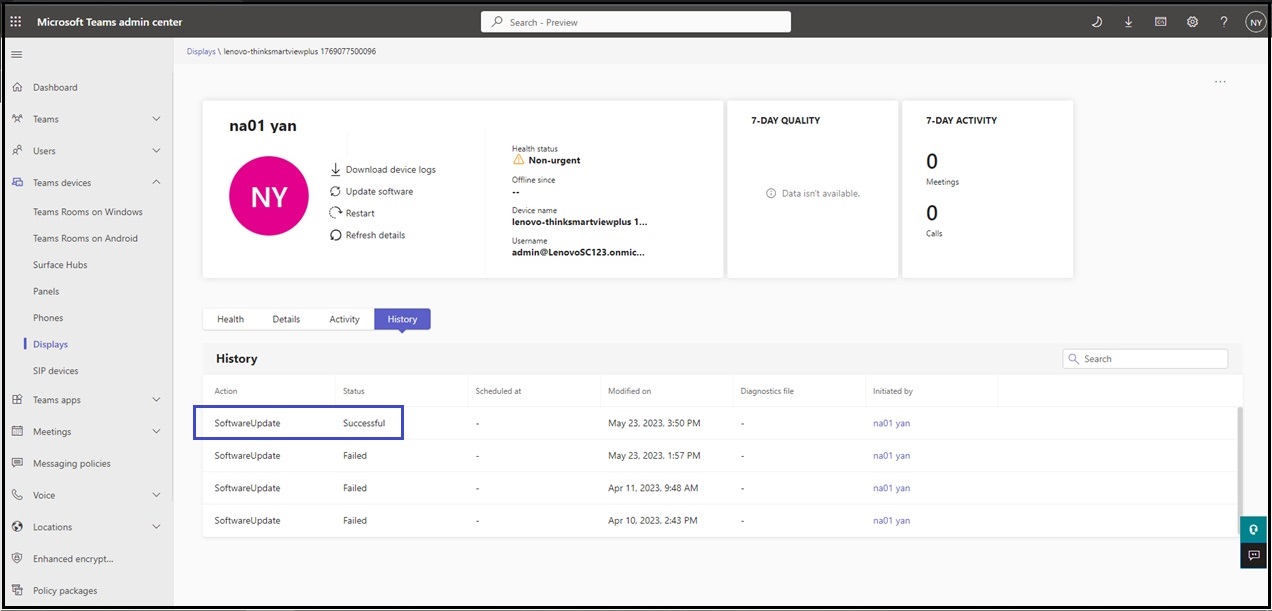
- 為確認 OTA 已完成,健康、健康狀態欄應顯示 最新。
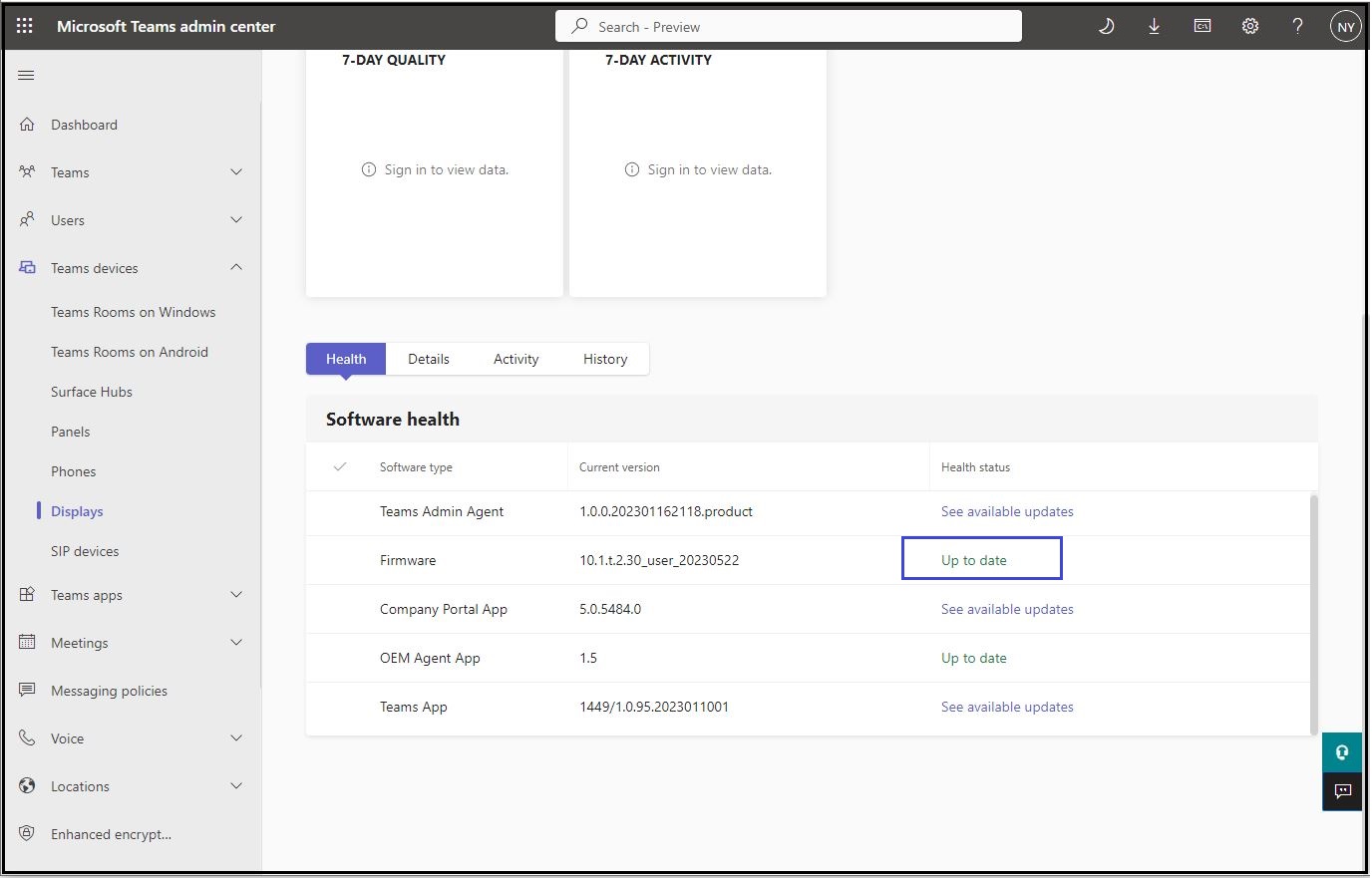
- 建議在 OTA 完成後重新啟動 ThinkSmart View Plus。
相關文章
您的反馈有助于改善整体体验

